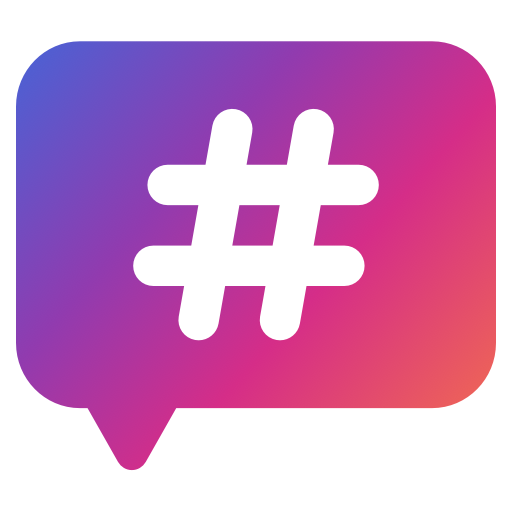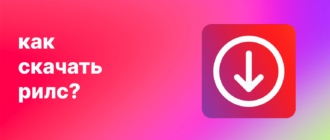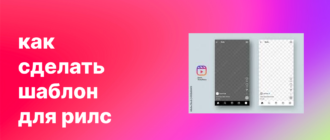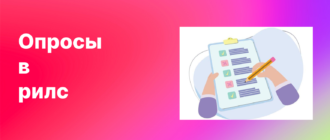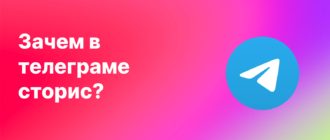Содержание
В наше время Инстаграм является популярной социальной сетью, которой пользуются люди разной возрастной категории и из разных уголков мира. Добавляя новые функции, разработчики совершенствуют приложение. Об одной из таких функций Instagram мы хотели бы рассказать подробнее.
Черновик полезная опция в Инстаграме, позволяющая сохранить полностью обработанную фотографию, чтобы позже ее опубликовать. Так ли необходима эта функция на самом деле?
Иногда бывает так, что у вас есть красивое отредактированное фото, но нет подходящего текста. Или же вы кропотливо и долго накладывали Инстаграм фильтры, эффекты на вашу фотографию и вдруг осознали, что опаздываете на важную встречу, а времени на публикацию поста совсем нет.
В таких ситуациях эта дополнительная функция Instagram вас спасёт. Также она позволяет блогерам, у которых есть определённый контент-план на месяц, сохранять запись и фото не в заметках, а непосредственно в самом Инстаграме. Итак, перейдём к вопросам, которые интересуют многих.
Как создать черновик в Инстаграме
Не забудьте сначала обновить Instagram до последней версии.
- Вам нужно нажать на значок «+» в нижней части экрана для добавления публикации.
- Выбираете, редактируете фото/видео, добавляете подпись, отмечаете пользователей и указываете место (если нужно). Если не редактировать публикацию, то сохранить черновой вариант в Instagram не получится.
- После того, как вы внесли все изменения, нажмите на стрелочку, возвращающую вас назад в левом верхнем углу.
- Появляется окно с предложением «Сохранить черновик».
- Нажимаете на клавишу «Сохранить».
И вуаля! Черновик сохранен в вашем профиле.
Вам будет интересно: как скачать прямой эфир из Instagram.
Где находится черновик в Инстаграме
Посторонние люди не могут видеть ваши фото или видео, размещённые в разделе «черновики», но вы, как законный владелец профиля Instagram всегда способны это сделать.
- Также нажимаете на значок «+» в нижней части экрана.
- Переходите на вкладку «Библиотека».
- Вы увидите раздел «Черновики», там можно найти ваши сохранённые и обработанные фотографии с написанным текстом (если такой имеется).
Если вы не заметили данную вкладку, то следует пролистать немного вверх.
Как скачать черновик из Инстаграма
Вы можете скачать фото из Instagram только тогда, когда выложите его в сеть. Черновой пост скачать невозможно.
- Зайдите в меню настроек Инстаграма.
- Кликните на вкладку «аккаунт».
- Затем нажмите на пункт «оригинальные публикации».
- Включите опцию «сохранять опубликованные фотографии».
Теперь каждое опубликованное вами фото будет автоматически сохраняться в галерее.
Как удалить черновик из Инстаграма
При удалении черновиков в Instagram, восстановить снимки уже не получится. Поэтому прежде, чем удалить информацию, следует скачать из Инстаграма фото или видео.
Удалить черновик Инстаграм с Андроида
Как отменить запланированный пост:
- Переходите в режим создания новой публикации.
- Вы увидите меню Черновики, в котором нужно нажать на кнопку Управление. Страница, которая появилась, будет содержать информацию с помещенными на время записями.
- Нажмите Редактировать.
- Выберите нужную публикацию.
- Кликните на пункт «Готово».
- Подтвердите ваши действия по удалению.
Продолжайте работу в Instagram далее.
Удалить черновик Инстаграм с Айфона
Как пошагово удалить черновую запись из Инсты на iOS:
- Нажмите на кнопку создания новой публикации- «+».
- Зайдите в раздел «Черновики» (как найти данный пункт мы рассказали выше).
- Нажмите на кнопку «Настройки».
- Нажмите на вкладку «Изменить».
- Выберите записи, которые вы хотите удалить из хранилища.
- Нажмите клавишу «Отменить публикации», она находится внизу экрана.
- Подтвердите ваши действия по удалению.
Итак, все ненужные черновики удалены. Все легко и понятно! Обновления Инстаграма выходят с частой периодичностью. Каждое усовершенствование расширяет базовые возможности использования приложения. Даже интересно, что же нас ждёт дальше!